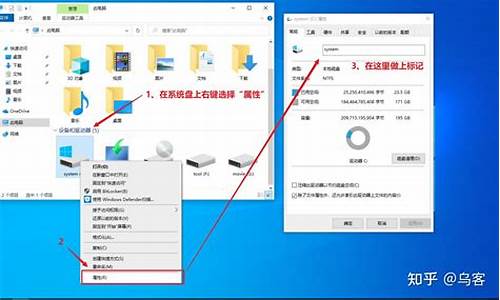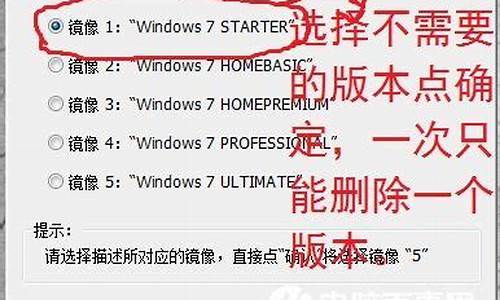压缩的系统怎么安装方法-电脑系统压缩怎么重装系统
1.我的联想电脑,装的是win7系统,今天不小心把C盘压缩了,开机出现bootmgr is compressed,然后想要重装...
2.bandizip压缩完成怎么重装系统
3.利用win7.gho压缩包怎么重装电脑系统? 跪求高手支招,步骤越详细越好谢了。。。
4.电脑系统下载好了怎么安装|下载电脑系统安装教程
我的联想电脑,装的是win7系统,今天不小心把C盘压缩了,开机出现bootmgr is compressed,然后想要重装...
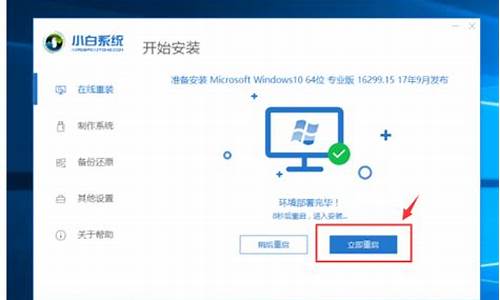
这个问题简单。给你提供2个方案。
1.用WIN7的安装盘进行系统修复,当然这个最简单。
2.使用WIN PE系统进入然后选择C盘 把压缩的勾去掉,重启就行了,这个比较保险,亲测过的哦。
bandizip压缩完成怎么重装系统
如果你电脑可以开机的话建议你用小鱼一键重装系统软件进行重装,三步就能够搞定系统重装,而且操作非常简单,电脑小白都可以轻松上手。如果电脑上不了网只是能开机,就去小鱼系统的官网上下载他们的系统包,用U盘拷回来,放到电脑里解压缩后,只要运行里面的硬盘安装程序,也能自动进行重装系统。十分方便简单。小鱼的系统还是比较靠谱和稳定的不会出现什么恶意插件和病毒软件,这是最简单的方法,下面介绍复杂的方法:
如果不能开机的话用U盘装系统或者系统盘装。
U盘装系统:
1.开启电脑,(台式机按住DEL,笔记本一般按F2),设置要装机电脑BIOS,在计算机启动的第一画面上按"DEL"键进入BIOS (可能有的主机不是DEL有的是F2或F1.请按界面提示进入),选择Advanced BIOS Features 。
2,将Boot Sequence(启动顺序) 设定为USB-ZIP,第一,设定的方法是在该项上按PageUP或PageDown键来转换选项。设定好后按ESC一下,退回BIOS主界面,
选择Save and Exit(保存并退出BIOS设置,直接按F10也可以,但不是所有的BIOS都支持)回车确认退出BIOS设置。也有的电脑直接按F8,F11等等也能直接调出来直接设置启动顺利的
3,设置完成后,将您制作好的U盘(用老毛桃或大白菜制作一个U盘启动盘,但是切记不要用老毛桃或大白菜的系统,他们的系统会修改主页且会在后台偷偷帮你下一些没用的软件,让系统很快就变慢变卡,可以到小鱼系统网站下载一个系统镜像,他们家的系统比较安全稳定,而且安全无毒,无恶意插件)插入USB接口(最好将其他无关的USB设备暂时拔掉)
重启电脑看看启动效果吧
4,进入第一个“运行windows PE(系统安装)” 默认的就是进入PE,里面还有另外的工具,在这里就不说明了,这就是PE系统了。开始里的工具好多,就不再给图列出了。
如果有自动安装的就选自动安装,那就只要运行自动安装,然后选择你下载好的系统镜像就能自动进入安装程序,如果没有就要手动去安装了:
手动安装步骤:
1.进入pe系统
2.点击桌面上的手动克隆安装图标(有时也会命名为Ghost 32等)
3.出现的界面:点击ok,进入ghost
4.现在只介绍装系统的步骤:
(1)依次点击:local—partition—from image
(2)在下拉的浏览列表中,选择你的gho文件的位置。最好将GHO文件放在根目录,这样容易找到,ghost软件对文件夹名为中文的,会出现乱码,然你看不懂。
(3)选择好后GHO文件后,点击open,
(4)这里没什么好选择,直接点击OK
(5)现在出现的窗口你就选择你要装的那个盘(看Size 一般大的数据就是硬盘,小的就是U盘),选择硬盘,然后点击OK
(6)出现窗口后,辨认你的系统要装在哪个盘,从size那一栏的磁盘大小数据辨认你的盘符,一般选第一个,是C盘,选中后,点击ok。
(7)提示你是否真的要重装分区,想重装的,点击yes,不想重装的点击no。
(8)完成上述步骤后,就会自动重装系统了。
光盘装系统和U盘装系统是同理,不过就是在改bios启动项(boot)的时候设置为光盘启动(CD/DVD启动)就可以了,后面的步骤是一样的,这里就不一一介绍了。
系统盘重装系统:
电脑店都有买¥5-8一张)或者准备一个带PE的U盘,接着开机按下F12键或者开机按下DEL进入到BIOS中,设好第一启动项为光驱(或者U盘),放入光盘(或者插入U盘).
进入光盘中(或者U盘中),进入WINPE中,找到一个叫diskgenius的软件,打开这个软件,找到你的“硬盘”,选中你的硬盘,点右键,会弹出一个下拉列框,上面就有一个“重建主引导记录(MRB)”,你点击这个“重建主引导记录(MRB)”,然后就会弹出一个对话框,你点击“是”,然后弹出“任务成功完成”的对话框,你点“确定”,就可以修复主引导记录了。 然后重启电脑,电脑也就能够进操 作系统了,百分之九十五可以解决问题。
利用win7.gho压缩包怎么重装电脑系统? 跪求高手支招,步骤越详细越好谢了。。。
找个能启动引导电脑的并带有GHOST软件的光盘、U盘等,进入启动菜单后,选GHOST,进去选local partition/from image(记不太清了,大概是这个),然后选你的gho文件,恢复到C盘就可以了。或者进WIN PE用GHOST恢复也是一样的。
电脑系统下载好了怎么安装|下载电脑系统安装教程
很久很久以前,我们要安装系统需要用系统盘,没有的话就要买,现在网络发达了,只需下载电脑系统安装,既省时又省钱,网络的发展给用户带来了极大的方便,不过有些人不知道电脑系统下载好了怎么安装,电脑系统下载好有两种安装方法,分别是硬盘解压安装和U盘安装,这边小编以解压安装为例,跟大家介绍电脑系统下载安装教程。
安装须知:
1、如果当前系统可以正常启动,可以直接解压安装,如果系统无法启动或者是新硬盘,需要通过U盘安装
2、32位装64位系统,也可以直接用本文的方法,如果提示无法安装,就要通过U盘安装,如果是原版系统,则直接本地硬盘通过nt6安装
3、预装win8/win10机型不建议解压安装,容易失败,要用uefi安装或者修改BIOS重装其他系统
大白菜u盘装系统win764位
nt6hddinstaller硬盘安装win7系统教程(非ghost)
uefipe下安装win10系统教程
windows10重装win7旗舰版教程
相关教程:
电脑系统怎么下载图解
onekeyghost安装系统步骤
软碟通u盘装系统教程
一、安装准备:
1、系统下载:雨林木风ghostwin764位极速装机版V2017.09
2、解压工具:WinRAR或好压等等
二、下载电脑系统安装教程解压安装方法
1、将下载的电脑系统iso压缩包文件下载到C盘之外的分区,比如下载到F盘,右键使用WinRAR等工具解压到当前文件夹或指定文件夹,不能解压到C盘和桌面,否则无法安装;
2、弹出对话框,执行电脑系统iso镜像文件解压过程,需要等待几分钟;
3、解压之后,我们打开安装目录,找到安装系统.exe可执行程序;
4、双击安装系统.exe打开这个安装界面,选择还原系统,映像文件路径选择win7.gho文件,勾选要安装的位置C盘,如果不是显示C盘,要根据卷标或容量来判断C盘,再勾选执行完成后重启,最后点击执行;
5、弹出提示框,提示映像文件即将还原到分区C,点击确定继续;
6、这时候电脑会重启,进入到这个界面,默认选择SysCeoRecovery项启动;
7、启动进入这个界面,执行C盘格式化以及电脑系统安装到C盘的过程,需要等待3-5分钟;
8、上述执行完成后会自动重启,进入这个界面,执行电脑系统驱动安装和配置过程;
9、整个安装过程5-10分钟,最后启动进入全新系统桌面,电脑系统安装完成。
电脑系统下载安装教程就是这样了,安装步骤很简单,如果你还不清楚电脑系统下载好了怎么安装,不妨学习下这个教程。
声明:本站所有文章资源内容,如无特殊说明或标注,均为采集网络资源。如若本站内容侵犯了原著者的合法权益,可联系本站删除。